Manual d’ús del GarageBand
- Et donem la benvinguda
-
- Què és el GarageBand?
- Desfer i refer edicions al GarageBand
- Obtenir més sons i bucles
- Obtenir ajuda
-
- Introducció als multimèdia
-
- Apple Loops al GarageBand
- Buscar bucles Apple Loops
- Reproduir bucles Apple Loops
- Definir els teus bucles Apple Loops favorits
- Afegir bucles Apple Loops a un projecte
- Crear bucles Apple Loops personalitzats
- Afegir bucles Apple Loops d’altres empreses a l’explorador de bucles
- Personalitzar l’explorador de bucles
- Importar arxius d’àudio i MIDI
-
- Introducció a l’editor
-
- Introducció a l’editor d’àudio
- Editar passatges d’àudio a l’editor d’àudio
- Quantificar la temporització de passatges d’àudio
- Transposar passatges d’àudio
- Corregir el to dels passatges d’àudio
- Editar la temporització de les notes i dels temps
- Reproduir un passatge d’àudio a l’inrevés
- Definir i moure marcadors Flex
-
- Introducció a l’editor de teclat
- Afegir notes a l’editor de teclat
- Editar notes a l’editor de teclat
- Quantificar la temporització de les notes a l’editor de teclat
- Transposar passatges a l’editor de teclat
- Canviar el nom de passatges MIDI a l’editor de teclat
- Utilitzar l’automatització a l’editor de teclat
-
- Introducció als Smart Controls
- Tipus de Smart Controls
- Utilitzar el pad de transformació
- Utilitzar l’arpegiador
- Afegir i editar connectors d’efectes
- Utilitzar efectes a la pista mestra
- Utilitzar connectors Audio Units
- Utilitzar l’efecte Equalitzador
-
- Introducció als amplificadors i els pedals
-
- Introducció al Bass Amp Designer
- Seleccionar un model d’amplificador de baix
- Crear un model personalitzat d’amplificador de baix
- Utilitzar els controls d’amplificador de baix
- Utilitzar els efectes d’amplificador de baix
- Seleccionar un micròfon d’amplificador de baix i posicionar-lo
- Utilitzar la caixa d’injecció
- Canviar el flux de senyal del Bass Amp Designer
- Comparar un Smart Control editat amb la seva configuració desada
-
- Tocar una lliçó
- Seleccionar la font d’entrada per a la guitarra
- Personalitzar la finestra de la lliçó
- Saber si has tocat bé una lliçó
- Mesurar el teu progrés al llarg del temps
- Alentir una lliçó
- Canviar la mescla d’una lliçó
- Veure la notació musical a pàgina completa
- Veure els temes del glossari
- Practicar els acords de guitarra
- Afinar la guitarra en una lliçó
- Obrir lliçons a la finestra del GarageBand
- Obtenir més lliçons d’“Aprendre a tocar”
- Si una lliçó no s’acaba de descarregar
-
- Introducció a la funció de compartir
- Compartir cançons amb l’app Música
- Utilitzar l’iCloud amb projectes
- Utilitzar l’AirDrop per compartir cançons
- Utilitzar el Mail Drop per compartir cançons
- Utilitzar l’iCloud per compartir un projecte amb un dispositiu iOS
- Exportar cançons al disc
- Gravar una cançó en un CD
- Dreceres de la Touch Bar
- Glossari
- Copyright

Utilitzar el metrònom al GarageBand del Mac
El GarageBand incorpora un metrònom, que marca un ritme regular (com un “clic”) per ajudar-te a tocar sense perdre el compàs mentre graves. Pots activar o desactivar el metrònom mentre graves o quan s’està reproduint el projecte. El metrònom sempre marca el tempo del projecte.
Important: Quan gravis àudio amb un micròfon i el metrònom estigui activat, el so del metrònom s’inclourà com a part de la gravació. Per evitar-ho, cal que desactivis el metrònom o que n’abaixis el volum a zero.
Pots configurar el metrònom perquè marqui un “compàs d’entrada” abans de començar a gravar.
Activar i desactivar el metrònom
Al GarageBand del Mac, fes clic al botó Metrònom
 , a la barra de control.
, a la barra de control.
Activar i desactivar el compàs d’entrada
Al GarageBand del Mac, fes clic al botó de compàs d’entrada
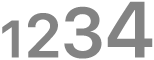 de la barra de control perquè el metrònom marqui un o dos compassos d’entrada abans de començar a gravar.
de la barra de control perquè el metrònom marqui un o dos compassos d’entrada abans de començar a gravar.
Seleccionar el nombre de compassos del compàs d’entrada
Al GarageBand del Mac, selecciona Gravar > Compàs d’entrada, i llavors selecciona el nombre de compassos al submenú.
Ajustar el volum del clic del metrònom
Al GarageBand del Mac, selecciona GarageBand > Configuració.
Fes clic al botó Metrònom
 .
.Arrossega el regulador de volum cap a l’esquerra o la dreta per apujar o abaixar el volum del clic.
Ajustar el so del clic del metrònom
Al GarageBand del Mac, selecciona GarageBand > Configuració.
Fes clic al botó Metrònom
 .
.Arrossega el regulador de so cap a l’esquerra o la dreta per canviar el so del clic.
Si deixes el regulador de so al mig, el clic sonarà com un clic digital agut. Si arrossegues el regulador de so cap a l’esquerra, el clic es tornarà més suau i opac. Si arrossegues el regulador de so de la meitat cap a la dreta, el clic sonarà més aviat com una caixa xinesa.